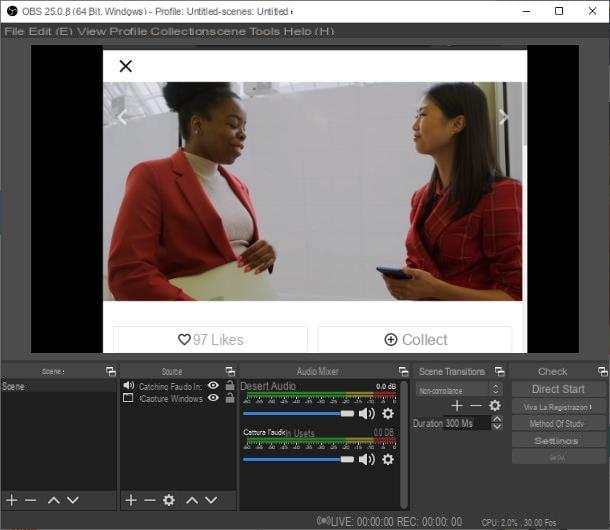canva
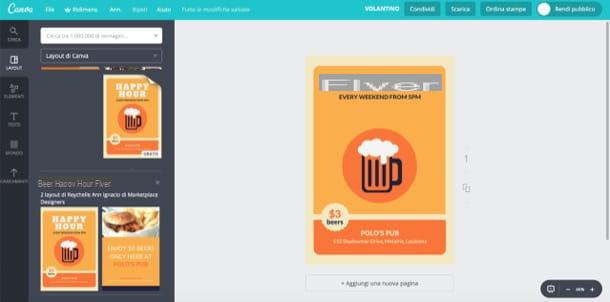
La première solution pour créer des flyers en ligne que je vous recommande d'essayer est canva, un service Web (également disponible en version mobile pour Android et iOS) qui permet de créer diverses œuvres graphiques de manière très simple et rapide. Il peut être utilisé gratuitement à des fins personnelles et commerciales, mais une partie du contenu graphique que le site met à la disposition des utilisateurs est payante (généralement 1 dollar chacun).
Pour créer des flyers en ligne avec Canva, liés à sa page d'accueil, appuyez sur le bouton Commencez dès maintenant, c'est gratuit !, indiquez le vôtre nom dans le champ de texte approprié et, via le menu déroulant Dites-nous ce que vous faites, précisez la raison pour laquelle vous avez l'intention d'utiliser le service. Choisissez ensuite de vous inscrire via votre adresse e-mail, Votre compte Facebook ou votre compte Google.
Une fois inscrit, cliquez sur le bouton (+) Autre situé dans la section Créer un projet, localisez la section Ressources marketing et appuie sur le modèle brochure. Sélectionnez ensuite l'un des nombreux modèles gratuits parmi ceux disponibles à gauche (sous la rubrique Mise en page de la toile) et apportez les modifications souhaitées à l'aide des boutons situés dans la barre latérale gauche.
- Recherche - d'utiliser le moteur de recherche pour parcourir rapidement toutes les icônes, photos, formes géométriques et tableaux à inclure dans le flyer.
- layouts - de trouver des modèles prédéfinis de flyers.
- Texte - d'utiliser les outils pour ajouter des écritures et logos personnalisés.
- fond - pour changer la couleur d'arrière-plan et lui appliquer des thèmes, des textures, des couleurs unies, etc.
- Téléchargements - pour télécharger des photos personnelles.
Lorsque vous avez terminé votre travail et que vous êtes satisfait du flyer réalisé avec Canva, appuyez sur le bouton décharge situé en haut à droite et sélectionnez l'un des formats de téléchargement parmi ceux disponibles (par ex. PNG). Le téléchargement démarrera automatiquement dans quelques secondes. Dans le cas où l'on vous demande de créer un compte payant, vérifiez bien : vous avez probablement inclus du contenu payant dans votre flyer.
LucidPress
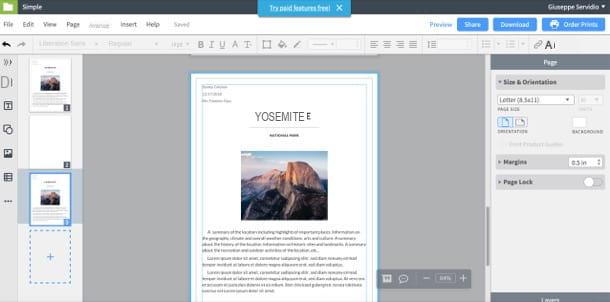
LucidPress est un autre service permettant de créer des flyers en ligne de manière assez simple. Il propose un forfait de base gratuit qui présente toutefois certaines limites, notamment l'impossibilité de télécharger la version haute qualité du flyer et un maximum de 25 Mo pour les données à conserver sur le service. Pour briser ces limites, vous devez souscrire à l'un des forfaits payants parmi ceux disponibles, qui commencent à 5,45 euros / mois (avec paiement annuel).
Pour vous abonner à LucidPress, connecté à sa page d'accueil et appuie sur le bouton Inscription gratuite situé en haut à droite. À ce stade, choisissez d'activer ou non le plan gratuit du service en appuyant sur le bouton Créer un compte, ou s'il faut commencer la période d'essai de l'un des forfaits payants en cliquant sur le bouton Essayez placé sous chacun d'eux.
Remplissez ensuite le formulaire qui vous est proposé en renseignant le vôtre dans les champs de texte appropriés nom, le tiens mail et la Mot de passe vous souhaitez utiliser pour accéder au service et appuie sur le bouton Inscrivez-vous pour démarrer l'éditeur LucidPress et commencer à créer votre flyer. Alternativement, vous pouvez vous inscrire avec votre compte Google o Office 365 appuyant sur les boutons appropriés.
Sur la page qui s'ouvre, cliquez sur le bouton Commencez (si nécessaire), sélectionnez l'élément Flyers dans la case ci-dessus et choisissez le modèle sur lequel vous souhaitez baser votre flyer. Ne sélectionnez pas les modèles avec les mots "Premium« Au-dessus parce qu'ils sont payés.
Maintenant, attendez quelques instants que l'éditeur LucidPress se charge et utilisez les boutons situés dans la barre latérale gauche pour modifier le design de votre flyer : en cliquant sur le bouton foglio vous pouvez ajouter une nouvelle page au flyer ; en appuyant sur la lettre (T) vous pouvez insérer des écritures personnalisées ; en cliquant sur le carré avec cercle vous pouvez insérer des formes géométriques, en cliquant sur l'icône photo vous pouvez télécharger des images.
Tout le contenu, à l'exception des images du modèle de base, doit provenir de sources externes : il n'y a pas d'images ou d'arrière-plans prédéfinis à utiliser. Pour modifier chaque élément, il suffit de cliquer dessus et de modifier les paramètres listés dans la barre latérale située à droite (taille, position, marges, orientation etc.).
Dès que vous êtes satisfait du résultat, enregistrez votre flyer en cliquant sur le bouton Télécharger situé en haut à droite, choisissez le format dans lequel télécharger le document (ex. PDF - 75 ppp) et appuie à nouveau sur le bouton Télécharger.
Word en ligne
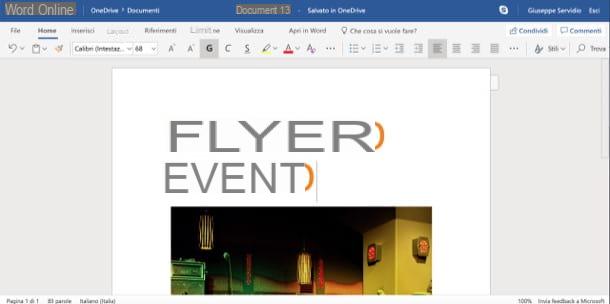
Une autre solution que je vous invite à essayer pour faire des flyers sur Internet est Word en ligne, l'applicazione Web dell'omonimo programma di videoscrittura Microsoft, che può essere utilizzata gratuitamente su qualsiasi browser, purché si disponga di un account Microsoft (se tu non ne hai ancora uno, rimedia subito aiutandoti con le indicazioni che ti ho fornito in questa guide).
Si vous connaissez déjà la version bureautique classique de Word, vous n'aurez aucune difficulté à utiliser Word Online, puisqu'ils ont pratiquement la même interface. Utiliser Word en ligne, puis connecté à la page d'accueil du service, connectez-vous à votre compte Microsoft et sélectionnez l'un des modèles de flyer parmi ceux disponibles (ex. Dépliant de l'événement). Pour voir tous les autres modèles disponibles, faites défiler vers le bas et cliquez sur le lien Voir d'autres modèles. Sur la page qui s'ouvre, puis développez le menu Recherche par catégorie situé dans la barre latérale gauche, sélectionnez les éléments En savoir plus> Circulaires qui apparaissent en bas, choisissez l'un des modèles qui portent le libellé MS Word et appuie sur les boutons Modifier dans le navigateur e Continue pour l'utiliser.
Une fois que vous avez importé le modèle de flyer dans Word Online, il vous suffit de le personnaliser en sélectionnant chaque élément qu'il contient et en le modifiant à votre guise avec les outils mis à disposition par le service. Lorsque vous avez terminé le travail et êtes satisfait du résultat, vous pouvez télécharger le flyer localement en appuyant sur le bouton Déposez le situé en haut à gauche puis en sélectionnant les éléments Enregistrer sous> Télécharger une copie dans le menu qui s'ouvre.
Je vous rappelle que Word est également disponible en application de bureau (vous pouvez acheter la licence officielle, qui démarre à partir de 149€, ou souscrire à l'un des forfaits Office 365 parmi celles disponibles, à partir de 7 euro / mois) et en tant qu'application pour Android et iOS (gratuite sur tous les appareils sous 10.1 ″).
Pages en ligne
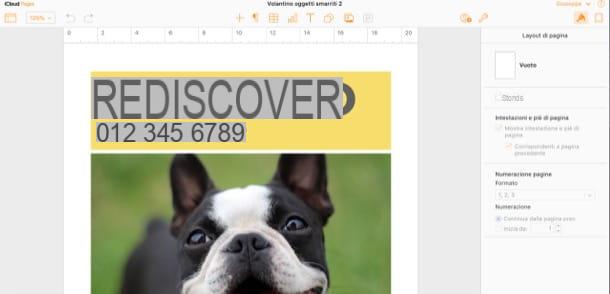
Un autre service que je vous invite à essayer est Pages en ligne, la version Web de l'application de traitement de texte d'Apple du même nom, incluse « standard » sur macOS et iOS. Grâce aux modèles en ligne qui y sont intégrés, créer des flyers directement depuis le navigateur est un jeu d'enfant. Bien entendu, pour utiliser le service, vous devez vous connecter à votre compte iCloud (si vous n'en avez pas déjà un, cliquez ici pour savoir comment y remédier).
Pour continuer, puis connecté à la page d'accueil iCloud, connectez-vous à votre compte et appuyez sur l'icône de Nos Pages. Maintenant, cliquez sur le bouton (+) placé au sommet. Dans l'écran qui s'ouvre, repérez la section Flyers et affiches et double-cliquez sur le modèle que vous souhaitez utiliser (ex. Dépliant objets perdus; Dépliant à vendre; etc.)
Maintenant, il ne vous reste plus qu'à remplacer le texte et les images d'exemple dans le modèle choisi et éventuellement ajouter d'autres éléments en appuyant sur les boutons situés en haut de la page, grâce auxquels vous pouvez ajouter une nouvelle page, un nouveau paragraphe, un nouveau table. , un nouveau graphique, une zone de texte, etc.
Lorsque vous avez terminé, appuyez sur l'icône de clé en haut à droite et cliquez sur l'élément Télécharger une copie... o presse, en fonction de l'opération que vous souhaitez effectuer. Comme vous pouvez l'imaginer, Pages s'intègre parfaitement à iCloud et, par conséquent, vous pouvez accéder aux documents que vous avez créés avec depuis n'importe quel appareil associé à votre identifiant Apple. Pratique, non ?
Comment créer des flyers en ligne